재무제표
약관에 따라 재무제표를 생성하는 데 사용되는 총계정원장 계정입니다. 재무 제표 버전은 총계정 원장 계정을 구성하고 그룹화하는 트리입니다.
재무제표 버전은 총계정원장 회계계획의 재무제표를 작성하는 데 사용됩니다. 여러 재무 제표 버전을 정의하여 다양한 형식의 재무 제표를 생성 할 수 있습니다.
재무제표 버전 작성: –
아래의 과정은 재무제표 버전을 작성하는 것입니다.
1 단계:명령 필드에 트랜잭션 코드를 입력하고 입력을 클릭하여 계속합니다.
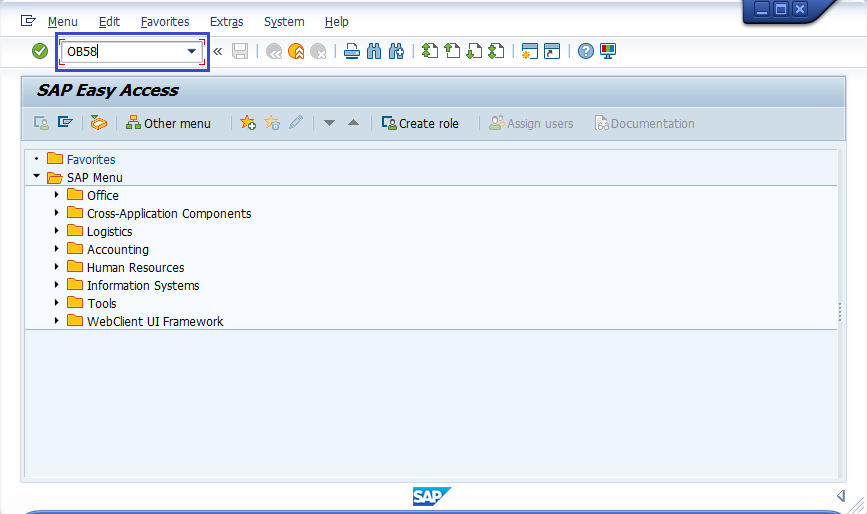
(또는)
계속하려면 입력을 클릭합니다.
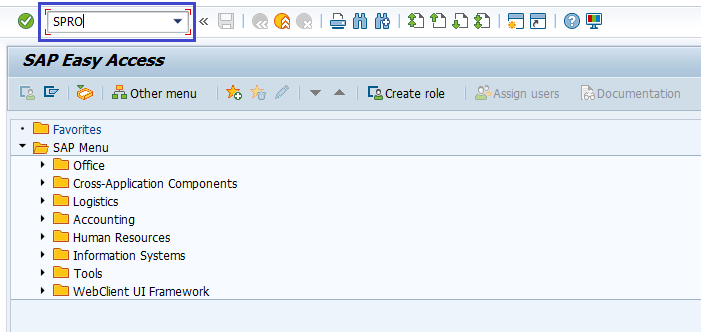
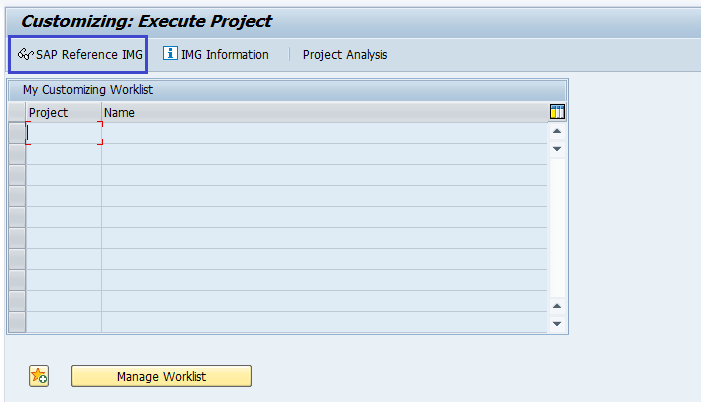
확장 SAP 사용자 지정 구현 가이드→금융 회계→원장 회계→비즈니스 트랜잭션→폐→문서→정의 금융 문 버전입니다. 클릭 실행.
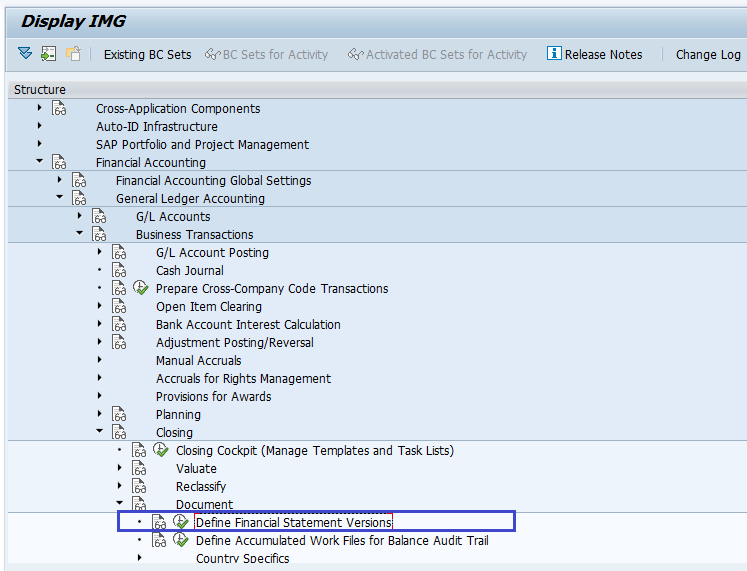
2 단계:다음 화면에서 새 항목을 클릭합니다.
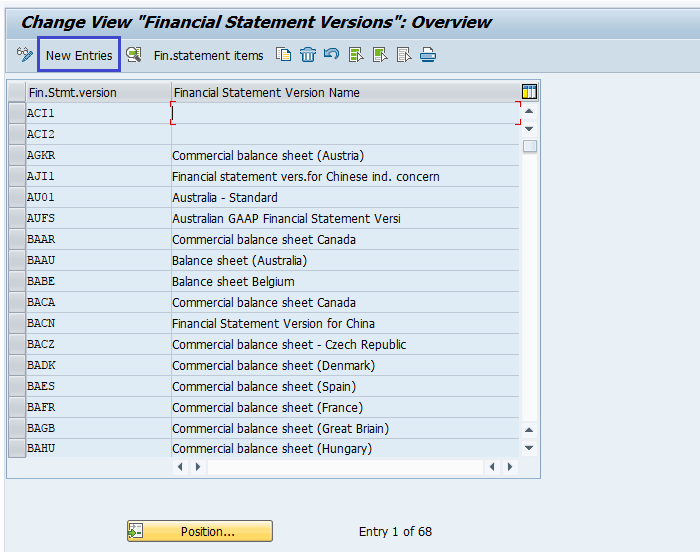
3 단계:다음 화면에서 아래 세부 정보를 제공하십시오.
- 탄미익. 서비스 버전.
- 재무 제표 버전에 대한 설명.
- 유지. 언어.
- 항목 키 자동 재무 제표 항목의 키는 재무 제표 버전 정의 중에 수동 또는 자동으로 할당됩니다.
- 계정의 차트 재무 제표가 정의 할 때 모든 계정을 할당 할 수 있습니다. 그러나 계정은 계정의 차트에 따라 결정됩니다 계정 또는 여러 하나의 차트에 속한다. 계정의 차트가 지정된 경우,계정의 지정된 차트에서 계정. 그렇지 않으면,계정의 여러 차트에서.
- 그룹 계좌 번호.
- 재미. 영역 매개 변수-재무 제표 버전의 기능 영역 또는 계정을 할당하는 데 사용됩니다.
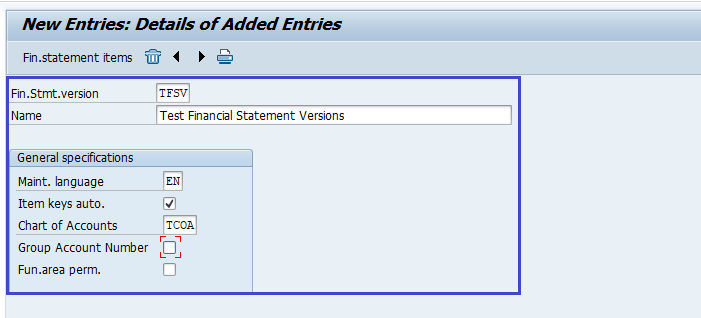
4 단계:모든 세부 정보가 입력되면 저장 버튼을 클릭하여 세부 정보를 저장하십시오.
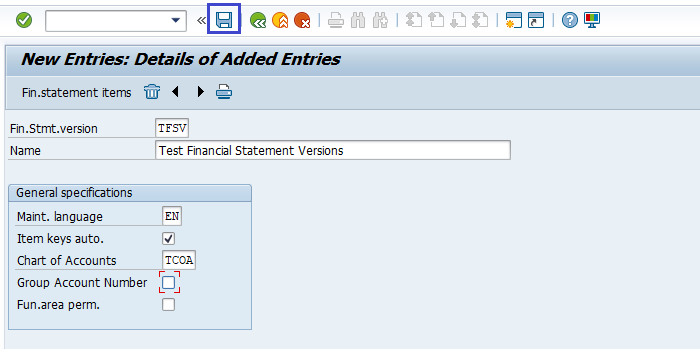
5 단계:변경 요청을 요청합니다. 변경 요청을 생성/선택하고 오른쪽 표시를 클릭하여 계속 진행합니다.
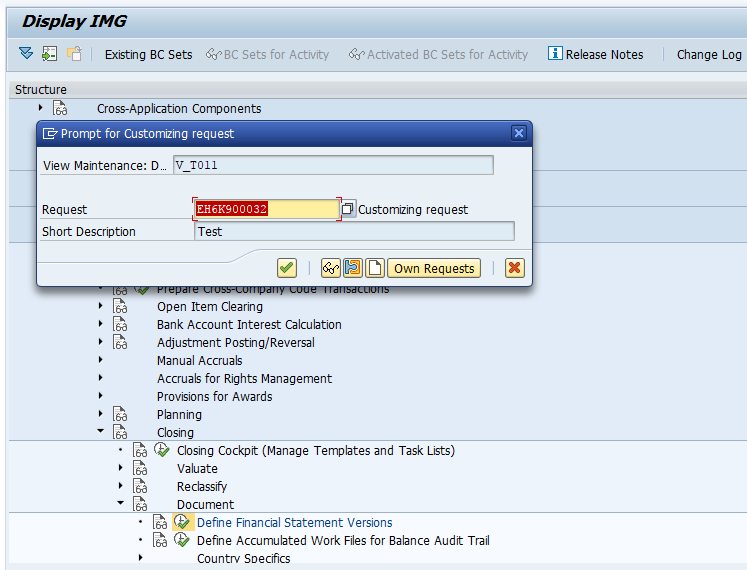
6 단계:재무제표 버전이 성공적으로 생성되면 상태 표시줄에 아래 메시지가 표시됩니다.

재무제표 버전 편집:-
재무제표 항목 추가(재무제표 버전 테스트)
1 단계:재무 제표 버전이 저장된 후 재무 제표 항목 버튼을 클릭하여 구조를 편집합니다.
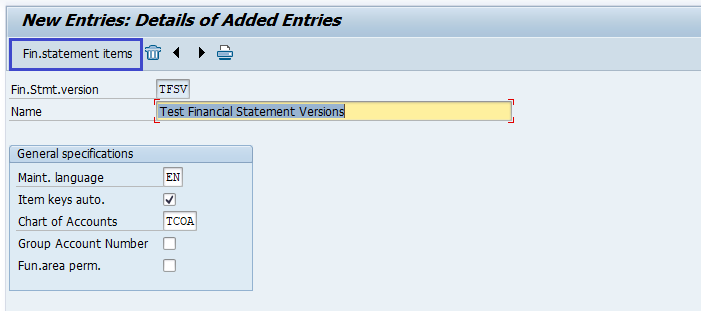
2 단계:다음 화면에 재무제표 버전 구조가 표시됩니다. 항목을 추가 할 항목 만들기 버튼을 클릭합니다.
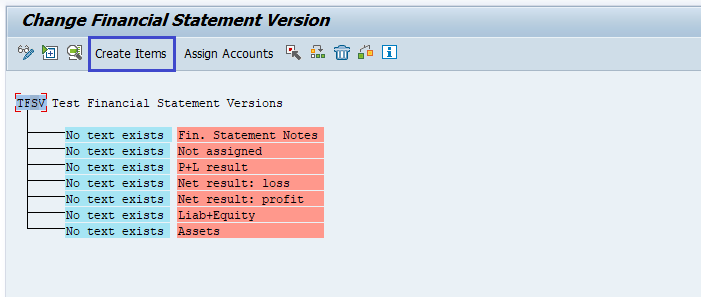
3 단계: 항목을 입력 계속 눈금 표시를 클릭합니다.
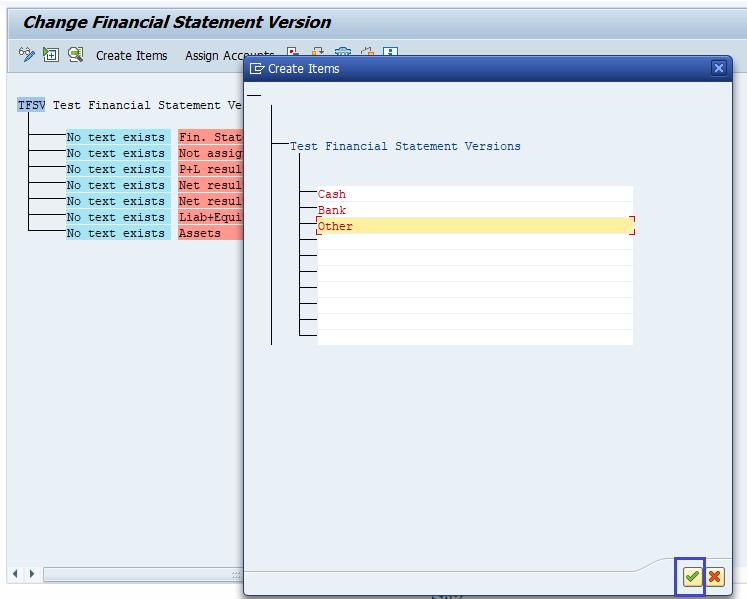
4 단계:다음 항목을 선택하고 할당 계정을 클릭합니다.
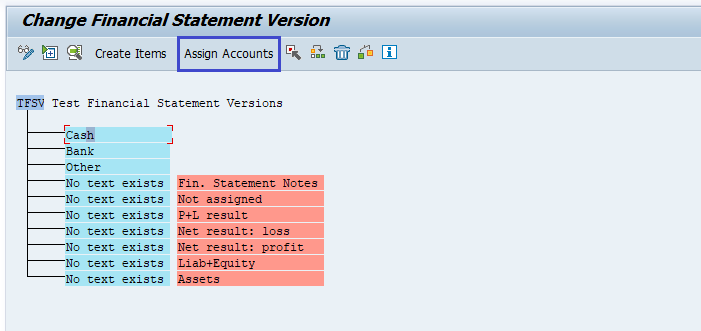
5 단계:계정을 입력하고 눈금 표시를 클릭합니다.
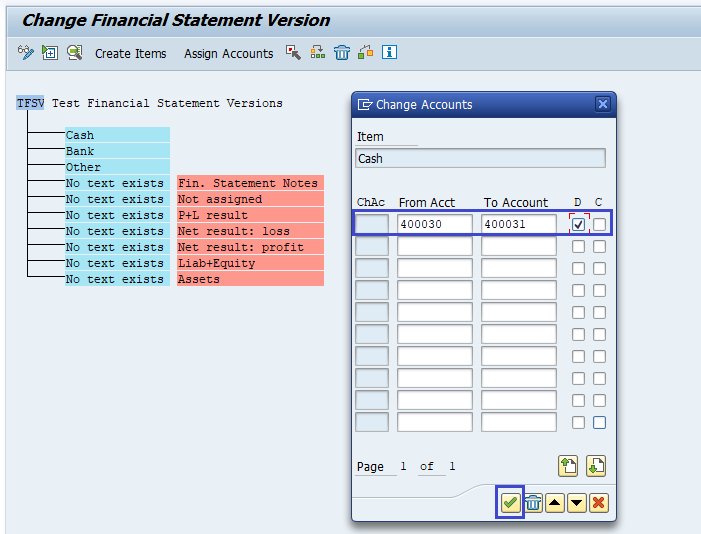
6 단계:저장 버튼을 클릭하여 재무제표 버전 구조를 저장합니다.
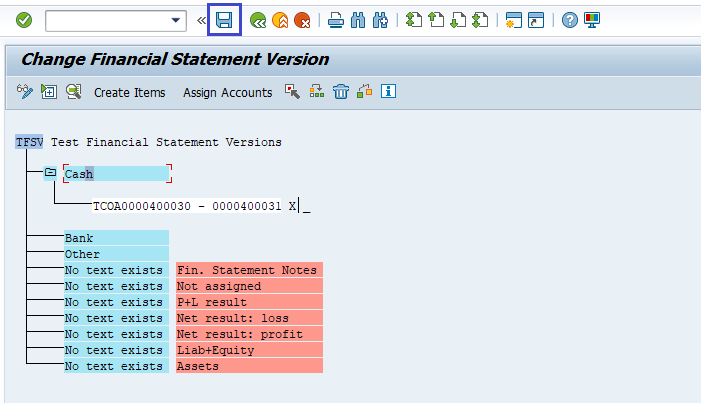
단계-7:변경 요청을 요청합니다. 변경 요청을 생성/선택하고 오른쪽 표시를 클릭하여 계속 진행합니다.
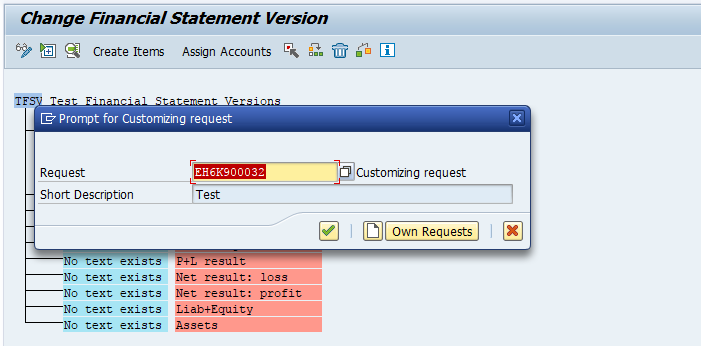
8 단계:재무제표 버전이 성공적으로 저장되면 상태 표시줄에 아래 메시지가 표시됩니다.

Leave a Reply